【摘要】:用于分割参考的这些曲面称为分型曲面,也叫分型面或分模面。完成后的分型面必须与要分割的坯料或体积块完全相交,但分型面不能自身相交。分型面特征在组件级中创建,该特征的创建是模具设计的关键。继续以前面的模型为例讲解如何创建零件readjust.prt模具的分型面,以分离模具的上模型腔和下模型腔。Step1.单击功能选项卡区域中的“分型面”按钮,系统弹出“分型面”功能选项卡。图11.5.1 创建分型曲面图11.5.2 “属性”对话框Step3.创建曲面。

如果采用分割(Split)的方法来产生模具元件(如上模型腔、下模型腔、型芯、滑块、镶块、销等),则必须先根据参考模型的形状创建一系列的曲面特征,然后再以这些曲面为参考,将坯料分割成各个模具元件。用于分割参考的这些曲面称为分型曲面,也叫分型面或分模面。分割上、下型腔的分型面一般称为主分型面;分割型芯、滑块、镶块和销的分型面一般分别称为型芯分型面、滑块分型面、镶块分型面和销分型面。完成后的分型面必须与要分割的坯料或体积块完全相交,但分型面不能自身相交。分型面特征在组件级中创建,该特征的创建是模具设计的关键。
继续以前面的模型为例讲解如何创建零件readjust.prt模具的分型面(图11.5.1),以分离模具的上模型腔和下模型腔。操作过程如下。
Step1.单击 功能选项卡
功能选项卡 区域中的“分型面”按钮
区域中的“分型面”按钮 ,系统弹出“分型面”功能选项卡。
,系统弹出“分型面”功能选项卡。
Step2.在系统弹出的”分型面”功能选项卡的 区域中单击“属性”按钮
区域中单击“属性”按钮 ,在图11.5.2所示的“属性”对话框中,输入分型面名称main_ps,单击
,在图11.5.2所示的“属性”对话框中,输入分型面名称main_ps,单击 按钮。
按钮。
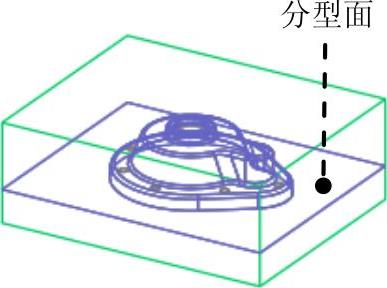
图11.5.1 创建分型曲面
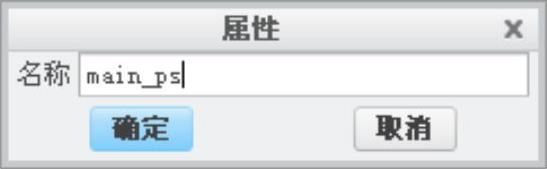 (www.xing528.com)
(www.xing528.com)
图11.5.2 “属性”对话框
Step3.创建曲面。单击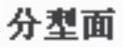 功能选项卡中的
功能选项卡中的 按钮,在系统弹出的菜单中单击
按钮,在系统弹出的菜单中单击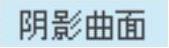 按钮,系统弹出“阴影曲面”对话框,单击“阴影曲面”对话框中的
按钮,系统弹出“阴影曲面”对话框,单击“阴影曲面”对话框中的 按钮,预览所创建的分型面,然后单击
按钮,预览所创建的分型面,然后单击 按钮完成操作。
按钮完成操作。
Step4.在“分型面”功能选项卡中单击“确定”按钮 ,完成分型面的创建。
,完成分型面的创建。
说明
若在模型树中未显示分型面特征,可选择
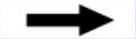
 命令,在系统弹出的“模型树项目”对话框中,选中
命令,在系统弹出的“模型树项目”对话框中,选中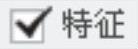 复选框,然后单击
复选框,然后单击 按钮。
按钮。
免责声明:以上内容源自网络,版权归原作者所有,如有侵犯您的原创版权请告知,我们将尽快删除相关内容。




